Muchos usuarios de Zoom se quejan de que su cámara Zoom no se puede utilizar para ningún tipo de videoconferencia en Android.Si también enfrenta el mismo problema, aquí hay algunas soluciones.
Obviamente, el problema puede estar en la aplicación, especialmente si solo ocurre en la aplicación de zoom, y otras aplicaciones funcionan bien.Entonces, ¿cuáles son las soluciones?Aquí veremos algunas soluciones efectivas que pueden solucionar este problema en unos minutos.
Aquí, lo ayudaremos a asegurarse de que su configuración esté en su lugar correcto.Si encuentra algún problema relacionado con la cámara o para compartir videos con Zoom, esta guía lo guiará a través de la operación.
Al solucionar estos problemas, primero debe determinar si la aplicación de la cámara en sí está funcionando correctamente y luego continuar con los pasos de solución de problemas para resolver el problema con la aplicación.Esto es lo que debe hacer primero;
Contenido
Verifique la cámara
Este tipo de problema generalmente ocurre cuando hay un problema con la aplicación, y luego también debe verificar su cámara antes de seguir adelante.A continuación se explica cómo verificar si su cámara está funcionando correctamente;
Primero cierre todas las aplicaciones de fondo, incluida la aplicación Zoom Camera, luego inicie la aplicación de la cámara, si funciona bien, luego intente tomar algunas fotos y videos con su aplicación de cámara predeterminada, si funciona bien, luego puede mover Ir a la solución de problemas pasos.Sin embargo, si la aplicación de la cámara no funciona correctamente, debe reiniciar o reiniciar su teléfono inteligente para actualizar su memoria y luego volver a cargar la aplicación.
Puede reiniciarlo normalmente apagando el teléfono y luego encendiéndolo nuevamente.Pero te sugiero que fuerces el reinicio de tu teléfono inteligente, porque es el más efectivo.Eso es,
- Mantenga presionado el botón para bajar el volumen y el botón de encendido durante 10 segundos.Esto obligará a que su dispositivo se apague y se vuelva a encender.
- Cuando aparezca el logotipo, suelte ambas teclas y espere a que el teléfono termine de reiniciarse.
Una vez finalizado el proceso de reinicio, vuelva a iniciar la aplicación de la cámara y compruebe si ahora funciona correctamente.Siempre que su teléfono no esté dañado físicamente, es posible que solo necesite reiniciar para reparar la cámara.Si este no es el caso, debe ir más allá y solucionar el problema.
Verifique los permisos que otorga a la aplicación
Los permisos de las aplicaciones son uno de los contenidos importantes que requieren todas las aplicaciones.Zoom tiene su propio conjunto de configuraciones de video para administrar la cámara conectada o integrada en su dispositivo, por lo que necesita algunos permisos suyos para ejecutar la aplicación (software) sin problemas.Para teléfonos inteligentes o tabletas que ejecutan el sistema operativo Android, debemos asegurarnos de que Zoom tenga los permisos correctos para usar la cámara incorporada.En resumen, asegúrese de que el zoom tenga el derecho a usar la cámara de su dispositivo.¿Qué pasa si este no es el caso?
- Vaya al icono de la aplicación Zoom y presione el icono hasta que se muestre la opción.
- Haga clic en Información de la aplicación.
- Luego, desplácese hacia abajo y verá un icono de permiso, haga clic en él.
- La siguiente pantalla le mostrará los servicios a los que la aplicación puede acceder.
- Realice los cambios necesarios, como cambiar los permisos de la cámara, y luego intente usar Zoom nuevamente.
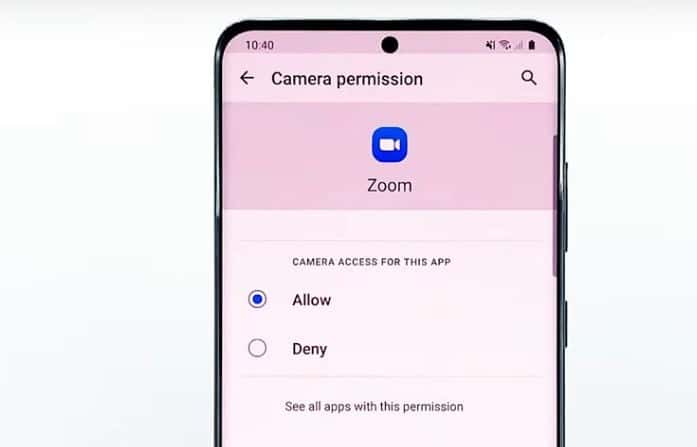
Después de editar la configuración de sus permisos y su cámara con zoom aún no funciona, pruebe nuestra próxima solución.
Reinstale la aplicación (reinstale zoom)
Si las soluciones dadas anteriormente no resuelven el problema, entonces todo lo que tiene que hacer es eliminar completamente su aplicación de zoom, es decir, desinstalar su aplicación de zoom y descargarla nuevamente.Eliminar la aplicación por completo también eliminará todos los tipos de caché y archivos de datos almacenados en el dispositivo para que sus archivos dañados también se eliminen.Después de desinstalar la aplicación, puede volver a descargarla fácilmente desde PlayStore.
Este es el método de todo el proceso;
- Vaya a la pantalla de inicio o donde se encuentra la aplicación Zoom.
- Mantenga pulsado su icono hasta que aparezca la opción en la pantalla.
- Haga clic en Desinstalar y confirme su operación.
- Después de desinstalar con éxito la aplicación, inicie la aplicación Play Store.
- Busque "zoom" y haga clic en la aplicación Zoom Cloud Meetings.
- Toque Instalar y espere a que el teléfono termine de instalar la aplicación.
Una vez que se haya completado todo el proceso, inicie la aplicación de zoom, asegúrese de otorgar los permisos adecuados y vuelva a iniciar sesión en su cuenta.Esto definitivamente te ayudará a resolver el problema.
¡Cierre otras aplicaciones en segundo plano que no utilice!
Dado que el zoom es una aplicación de videoconferencia, necesita una conexión fluida para funcionar normalmente. Si hay otra aplicación ejecutándose en segundo plano, puede causar problemas al funcionamiento normal del zoom.Por lo tanto, cerrar una determinada aplicación en segundo plano puede ayudarlo a resolver problemas relacionados con el hecho de que Zoom Camera no funciona correctamente.
Solucionar problemas de conexión a Internet
Si su dispositivo no es el problema de la mala calidad del video, entonces debería haber un problema con su conexión a Internet.La resolución de problemas de la conexión a Internet puede volverse un poco complicada y puede tardar más en resolverse.Siempre que sea posible, le recomendamos que utilice una computadora que pueda estar conectada a dispositivos de Internet en lugar de usar WiFi, porque las velocidades de WiFi siempre fluctúan.
De esto se trata Zoom Camera No se puede resolver el problema de AndroidAlgunas soluciones.Si su problema persiste, intente utilizar otro dispositivo, ya que el dispositivo actual tiene algunos problemas importantes con la cámara. Al usar otros dispositivos, puede participar en reuniones y reuniones diarias cara a cara sin ningún problema. Solo necesita inicie sesión en En otro dispositivo con el mismo ID y la misma contraseña.







